
por Szymon Bodych
2024-10-07

Tiempo estimado de lectura: 6 minutes
Este guia mostrará como configurar e executar facilmente grandes modelos de linguagem (LLMs) localmente usando Ollama e Open WebUI no Windows, Linux ou macOS - sem a necessidade de Docker. Ollama oferece inferência de modelos localmente, e o Open WebUI é uma interface de usuário que simplifica a interação com esses modelos. A experiência é semelhante ao uso de interfaces como ChatGPT, Google Gemini ou Claude AI.
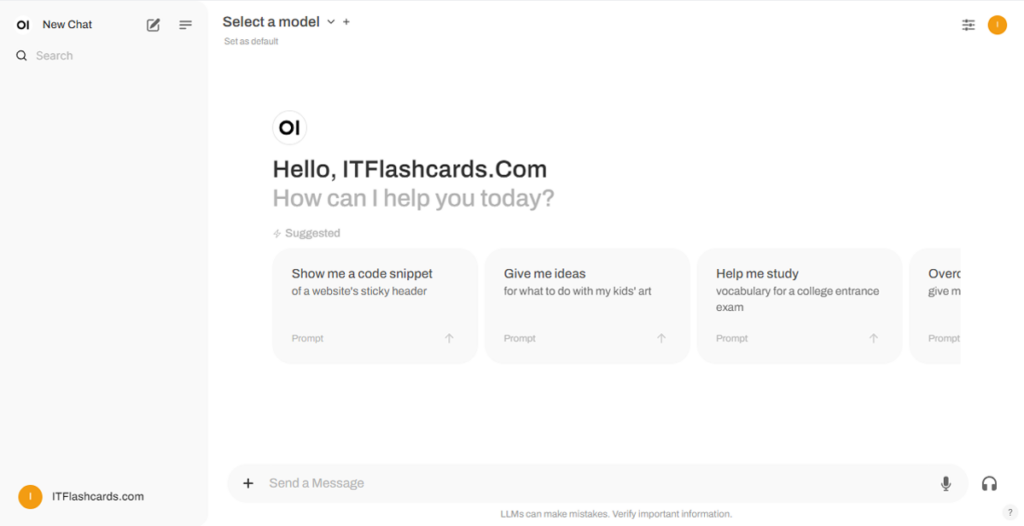
Executar o Open WebUI sem Docker permite que você utilize os recursos do seu computador de forma mais eficiente. Sem as limitações de ambientes containerizados, toda a memória do sistema, potência da CPU e armazenamento disponíveis podem ser totalmente dedicados à execução da aplicação. Isso é especialmente importante ao trabalhar com modelos que demandam muitos recursos, onde cada parte da performance faz diferença.
Por exemplo, se você estiver usando o Open WebUI para interagir com grandes modelos de linguagem, a execução nativa pode resultar em tempos de processamento mais rápidos e desempenho mais suave, pois não há sobrecarga do Docker gerenciando o container. Ao executar nativamente, você também ganha:
Antes de começar, certifique-se de ter os seguintes itens instalados em seu sistema:
Certifique-se de estar usando Python 3.11.X. A versão 3.11.6 funciona bem, por exemplo. A versão mais recente do Python, 3.12.7, não é compatível com a versão atual do Open WebUI.
Você pode baixar o Python aqui. Certifique-se de selecionar a versão apropriada para o seu sistema operacional. O Python é uma linguagem de programação versátil amplamente utilizada em IA e aprendizado de máquina, incluindo o desenvolvimento e a operação de Grandes Modelos de Linguagem (LLMs). Se você deseja aprimorar suas habilidades nesta área, não deixe de conferir nossos flashcards de Python para uma maneira rápida e eficiente de aprender.
Para instalar o Open WebUI, você pode usar o gerenciador de pacotes do Python, pip. Siga os seguintes passos:
Abra seu terminal e execute o seguinte comando para instalar o Open WebUI:
pip install open-webuiApós a instalação, atualize o pip para a versão mais recente executando:
python.exe -m pip install --upgrade pipUma vez instalado o Open WebUI, inicie o servidor com o seguinte comando:
open-webui serveDepois de iniciar com sucesso o Open WebUI, você pode acessá-lo em seu navegador em: http://localhost:8080.
Além disso, se preferir, você pode instalar o Open WebUI clonando o projeto diretamente do GitHub. Para mais detalhes, consulte a seção no final deste guia.
Por padrão, o Ollama define os seguintes caminhos para armazenar os modelos de linguagem (LLMs) no seu sistema:
~/.ollama/models/usr/share/ollama/.ollama/modelsC:\Users\%username%\.ollama\modelsVocê pode alterar esse caminho, se necessário. Por exemplo, no Windows, use o seguinte comando:
setx OLLAMA_MODELS "D:\ollama_models"Se você estiver executando o Ollama como um aplicativo macOS, as variáveis de ambiente devem ser definidas usando launchctl. Para definir uma variável, use o seguinte comando:
launchctl setenv OLLAMA_MODELS "/new/path/to/models"Depois de definir a variável, reinicie o aplicativo Ollama para que as alterações tenham efeito.
Para usuários de Linux que executam o Ollama como um serviço systemd, você pode definir variáveis de ambiente usando systemctl. Veja como fazer isso:
Abra a configuração do serviço executando:
sudo systemctl edit ollama.serviceNa seção [Service], adicione a seguinte linha:
Environment="OLLAMA_MODELS=/new/path/to/models"Salve o arquivo, depois recarregue o systemd e reinicie o serviço:
sudo systemctl daemon-reloadsudo systemctl restart ollamaPara baixar e executar modelos de linguagem no Ollama, use os seguintes comandos no terminal. Esses comandos baixarão automaticamente o modelo, se ele ainda não estiver instalado:
Para baixar e executar o modelo LLaMA 3.1 da Meta (Facebook):
ollama run llama3.1Para baixar e executar o modelo Gemma 2 do Google:
ollama run gemma2Uma vez que o Open WebUI esteja em execução, você pode acessá-lo via http://localhost:8080. Após navegar para este endereço, você será solicitado a fazer login ou registrar-se. Para criar uma nova conta, selecione a opção Sign Up. Esta conta é criada localmente, o que significa que está disponível apenas nesta máquina, e nenhum outro usuário em seu sistema terá acesso aos seus dados.
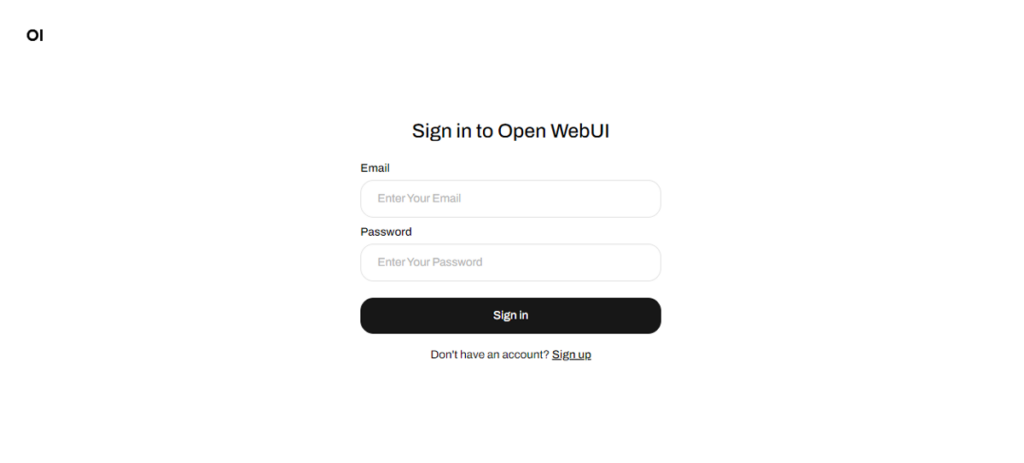
Se você já iniciou o Open WebUI anteriormente e os modelos baixados via Ollama não aparecerem na lista, atualize a página para atualizar os modelos disponíveis. Todos os dados gerenciados no Open WebUI são armazenados localmente no seu dispositivo, garantindo privacidade e controle sobre seus modelos e interações.
Se você quiser instalar o Open WebUI clonando o projeto do GitHub e gerenciá-lo manualmente, siga estas etapas:
Abra um terminal e navegue até o diretório onde você deseja clonar o repositório.
Clone o repositório Open WebUI usando o Git:
git clone https://github.com/open-webui/open-webui.gitAcesse o diretório do projeto:
cd open-webui/Copie o arquivo .env:
cp -RPp .env.example .envConstrua o frontend usando Node.js:
npm installnpm run buildNavegue até o diretório backend:
cd ./backend(Opcional) Crie e ative um ambiente Conda:
conda create --name open-webui-env python=3.11conda activate open-webui-envInstale as dependências do Python:
pip install -r requirements.txt -UInicie o aplicativo:
bash start.shAbra um terminal e navegue até o diretório onde deseja clonar o repositório.
Clone o repositório Open WebUI usando o Git:
git clone https://github.com/open-webui/open-webui.gitAcesse o diretório do projeto:
cd open-webuiCopie o arquivo .env:
copy .env.example .envConstrua o frontend usando Node.js:
npm installnpm run buildNavegue até o diretório backend:
cd .\backend(Opcional) Crie e ative um ambiente Conda:
conda create --name open-webui-env python=3.11conda activate open-webui-envInstale as dependências do Python:
pip install -r requirements.txt -UInicie o aplicativo:
start_windows.batSeguindo este guia, você deverá conseguir executar Ollama e Open WebUI (sem Docker) localmente sem quaisquer problemas. No entanto, se encontrar algum erro ou dificuldade ao longo do caminho, sinta-se à vontade para deixar um comentário, e farei o possível para ajudá-lo.

Ollama + Open WebUI: Ejecuta LLM localmente en Windows, Linux o macOS (sin Docker)




Copyright © 2025 IT Flashcards